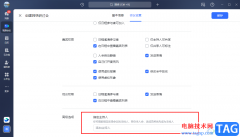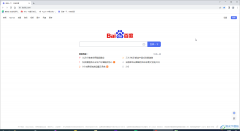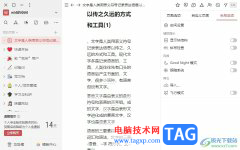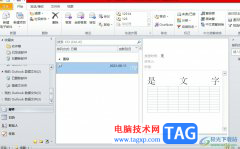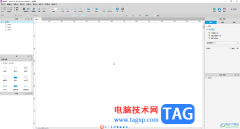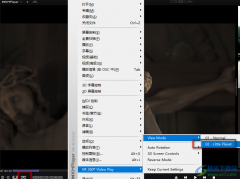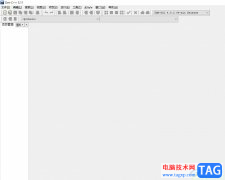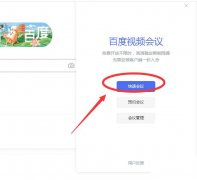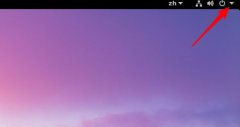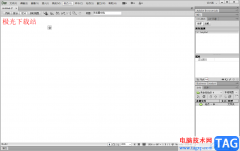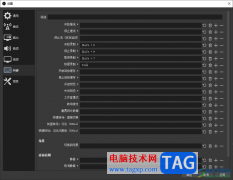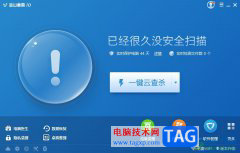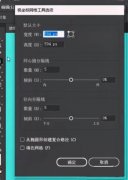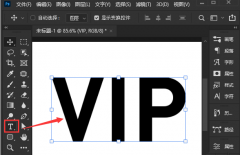vegas pro18这款软件目前有很多的小伙伴在使用,该软件是一款很受欢迎的软件,大家在使用使用的过程中应该是有体会的,由于该软件的功能比较多,且专业性比较强悍,因此一些普通用户在使用的时候,有些功能不知道在哪里,也不知道怎么使用,比如想要将一个视频进行剪切操作,那么就需要使用到剪切视频的工具,如果你不知道该软件的剪切视频工具在哪里的话,就是无法进行视频剪切的,其实如果你经常使用该软件,就会发现该软件其实也是比较简单的一个视频剪辑软件,下面小编就给大家讲解一下如何使用vegas pro18剪辑视频的具体操作方法吧,如果你需要的话可以看看方法教程,希望可以对大家有所帮助。
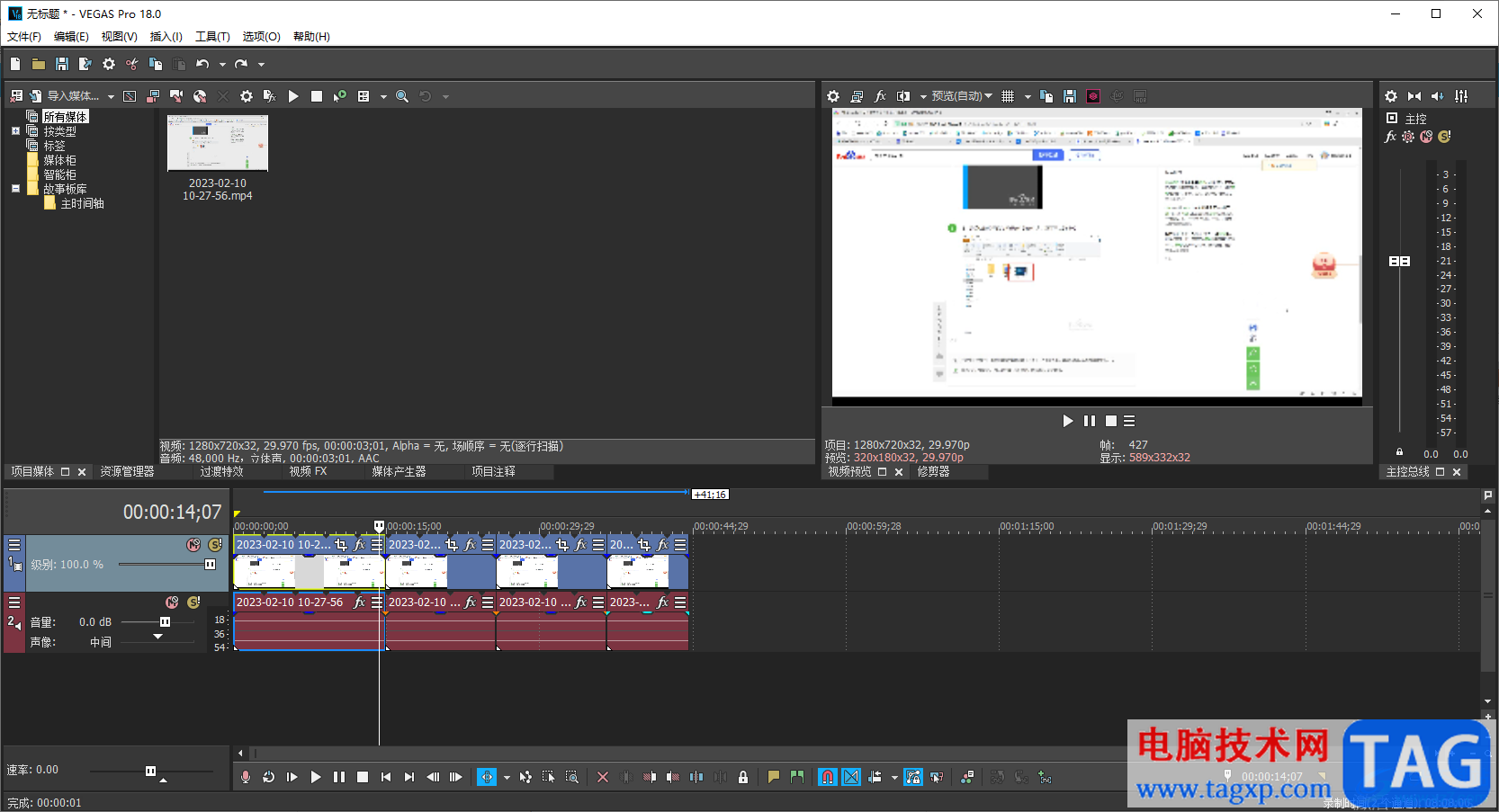
方法步骤
1.首先我们将vegas pro18双击打开,然后在打开的页面中将鼠标定位到左上角的【导入媒体】的选项按钮位置进行点击。
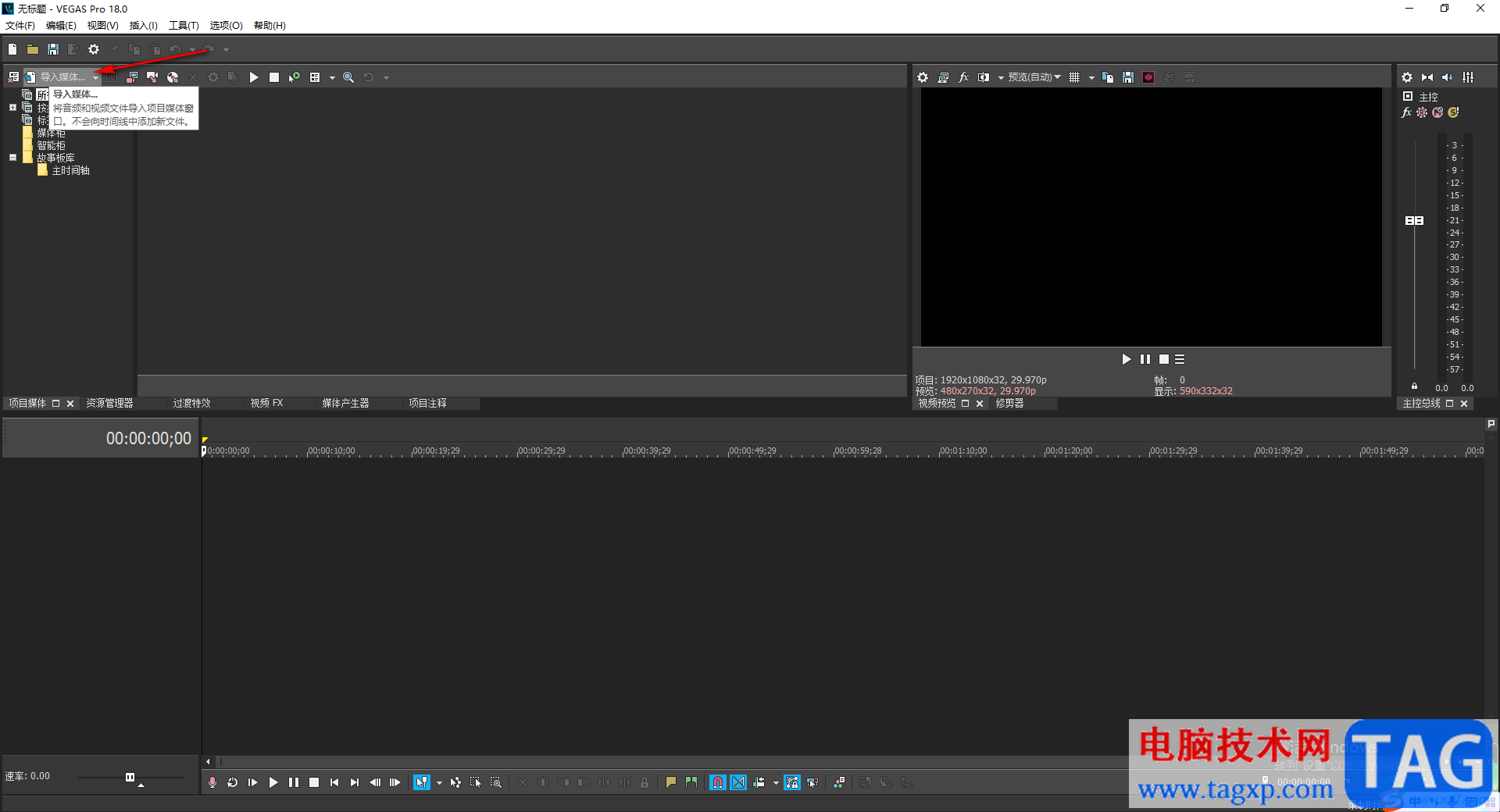
2.这时在打开的窗口中选择自己需要进行剪辑操作的视频,将其选中之后进行添加即可。
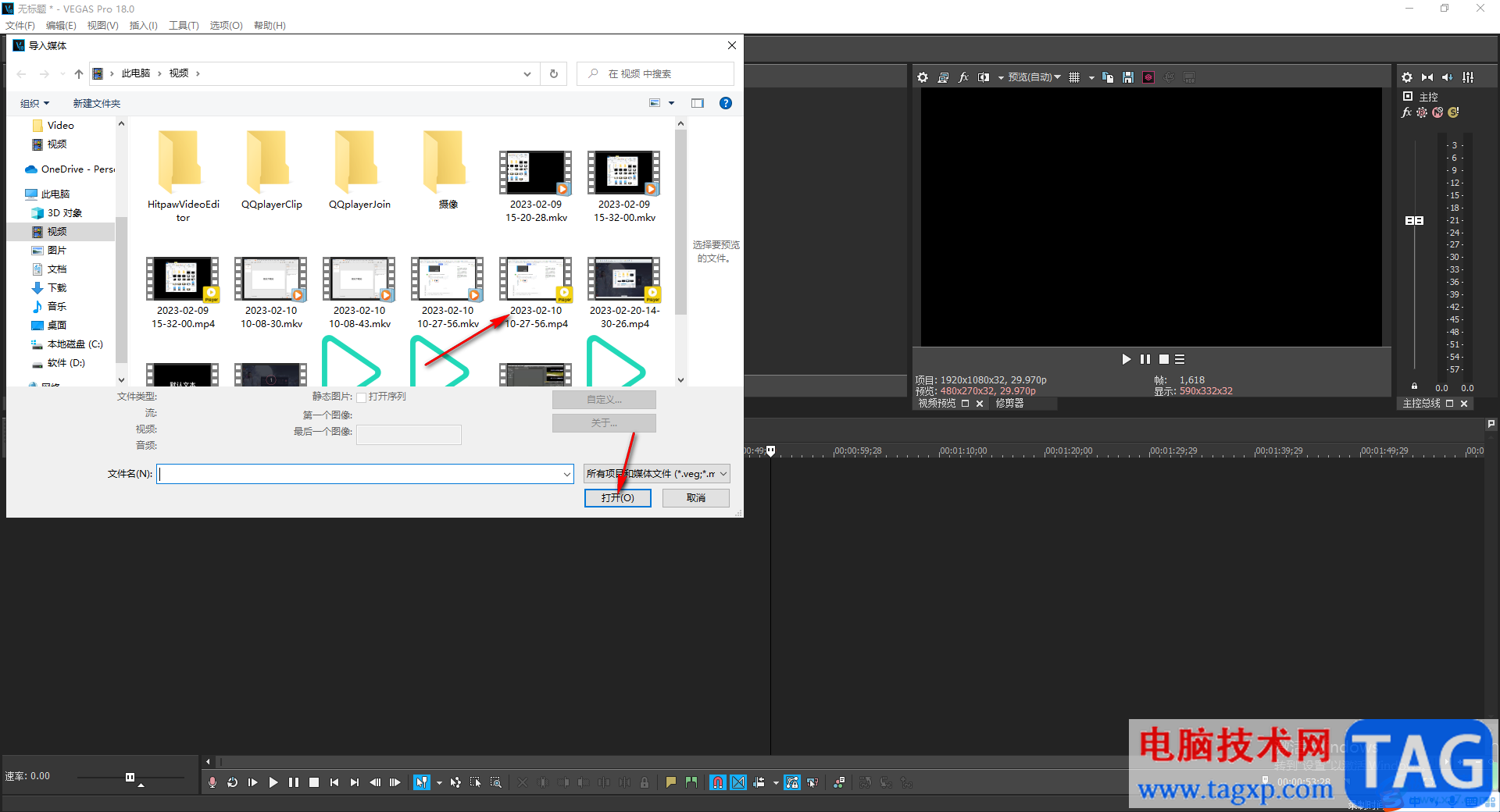
3.当我们将视频添加到页面之后,我们需要视频用鼠标左键移动到下方的窗口中,最后会呈现出一个视频轨道,选择自己想要进行剪切的部分,之后点击下方底部用红色框选出来的图标。
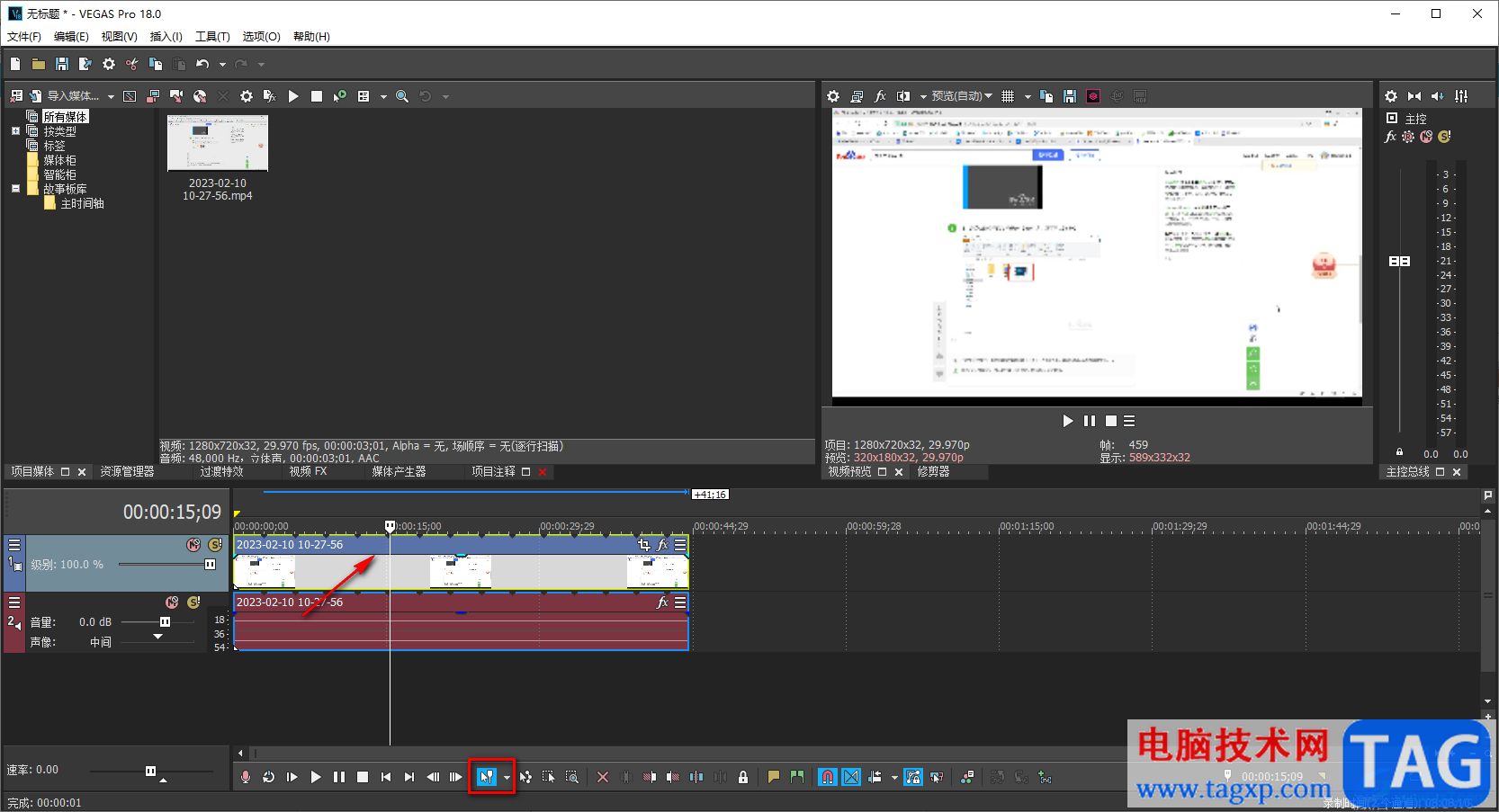
4.这时就会弹出一个菜单选项,并且在菜单选项中有一个【拆分剪切工具】,点击该选项。
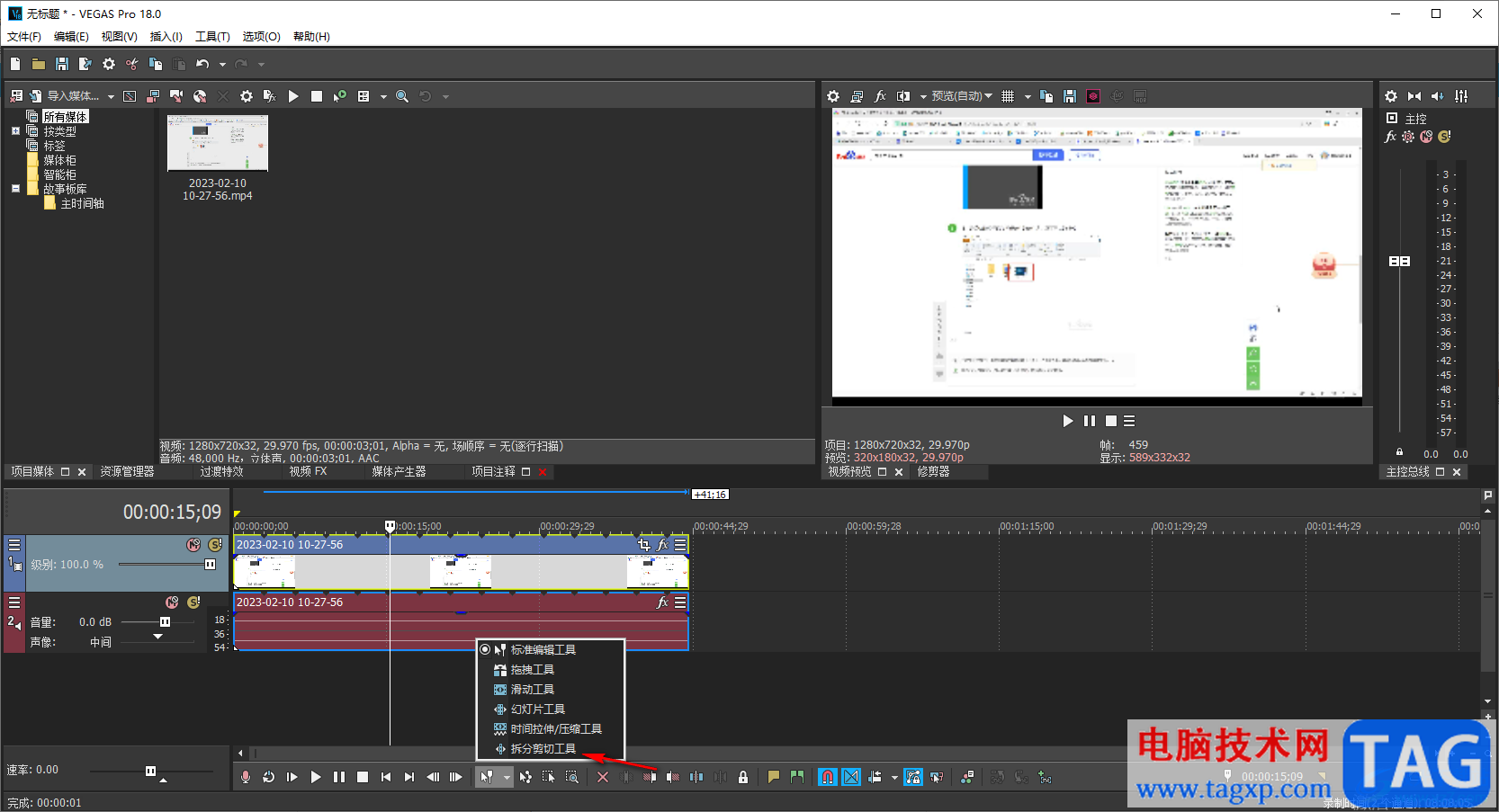
5.之后我们用鼠标在视频轨道上需要剪切的部分进行鼠标左键点击,即可将视频拆分。
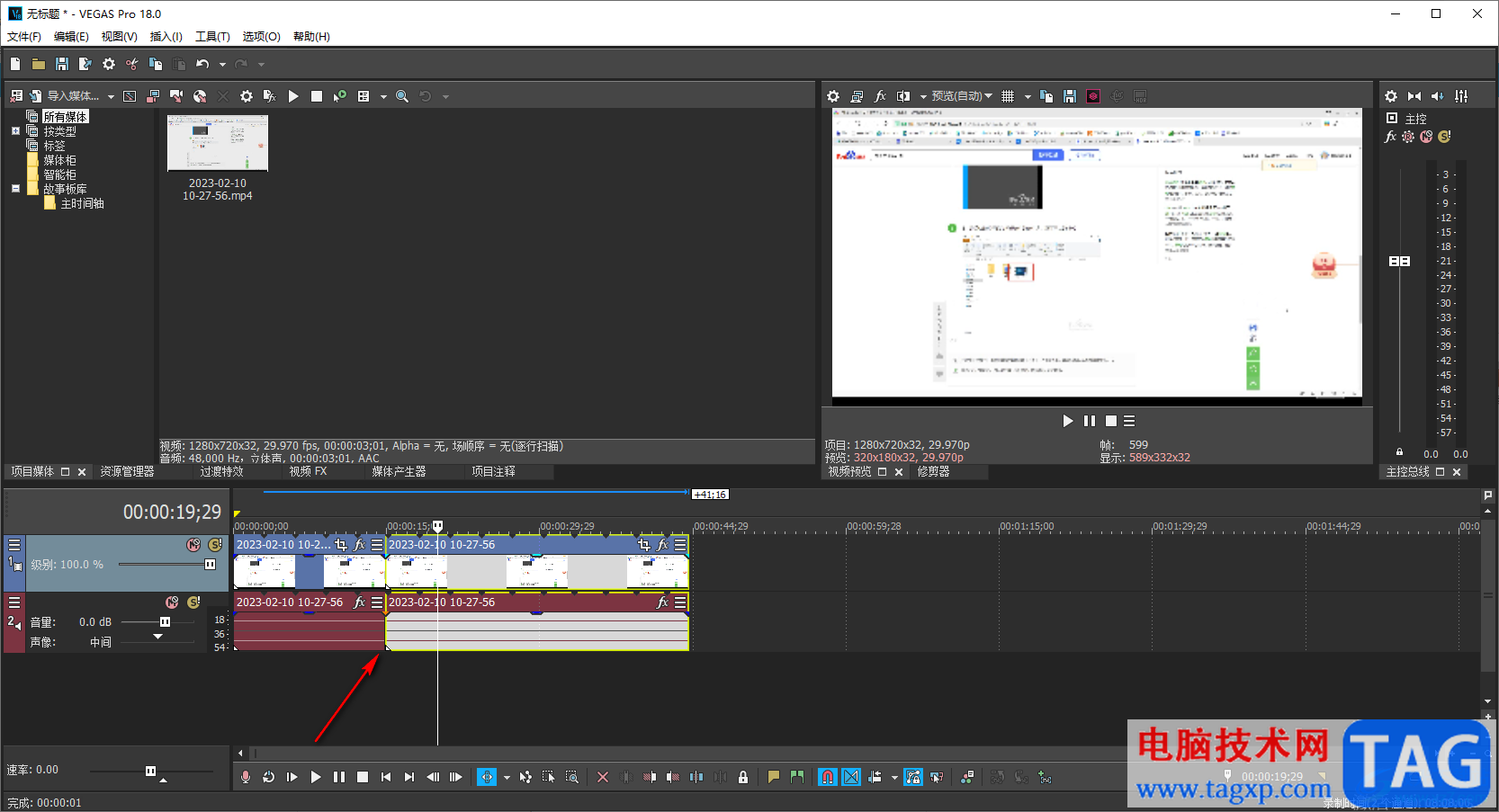
6.你可以通过这样的操作方法,用鼠标左键多次在视频文件上进行点击,然后剪切出多个小视频出来了,如图所示。
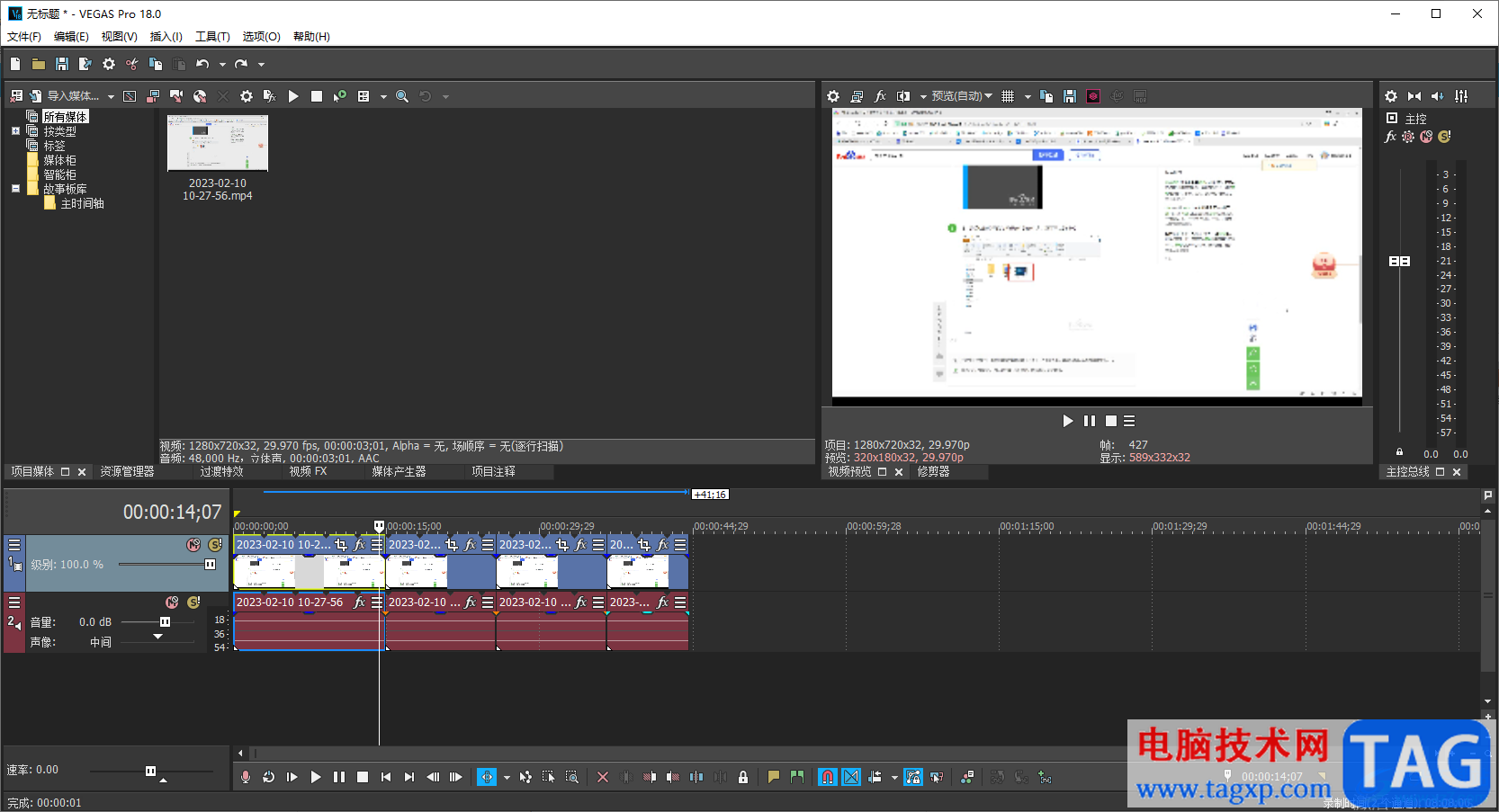
7.最后你可以根据自己的需要将不需要的部分删除掉,选中其中不需要的片段,右键点击选择【删除】即可。
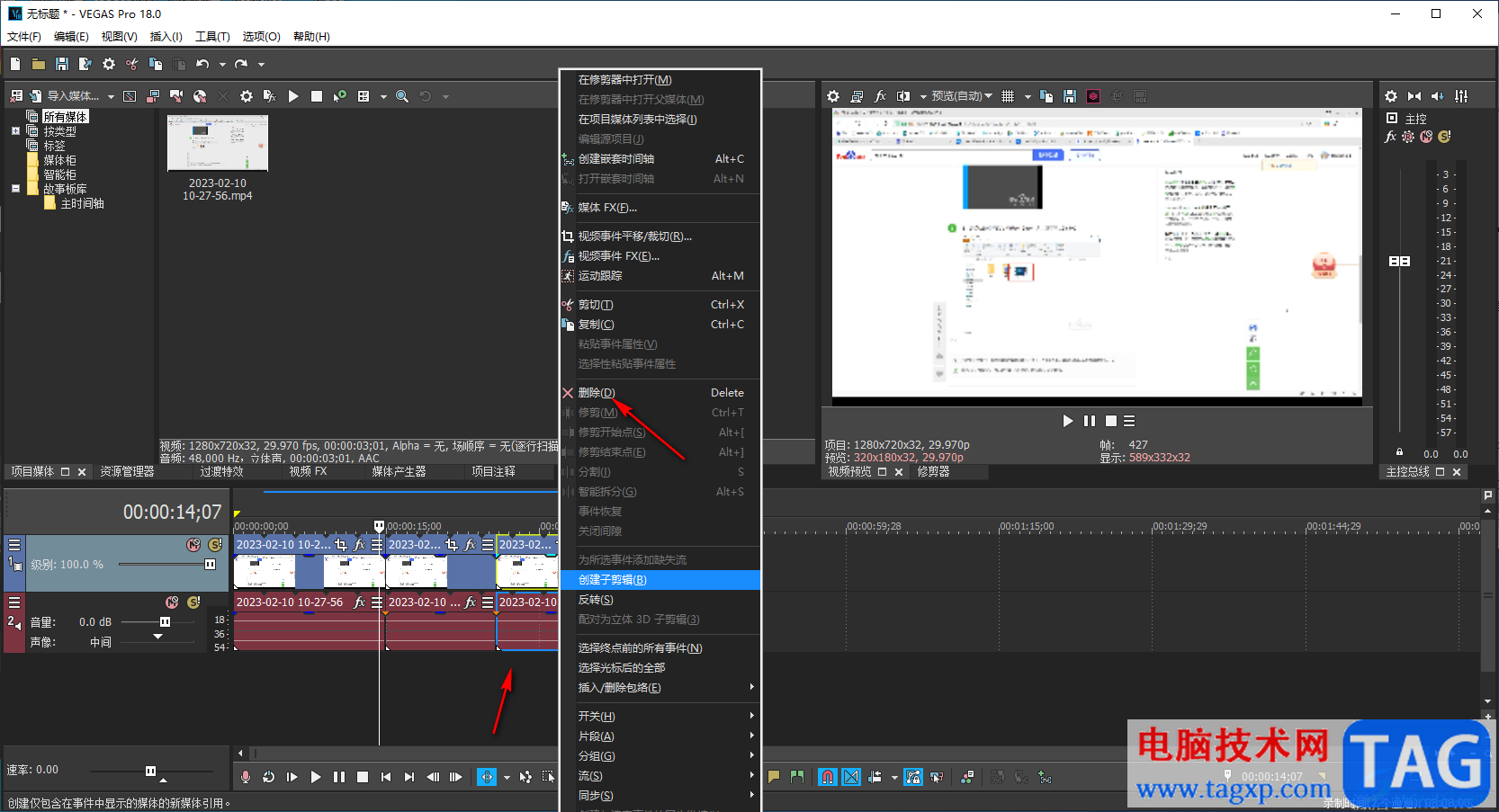
以上就是关于如何使用vegas pro18剪切视频的具体操作方法,有时候我们需要进行视频的制作,那么在制作的过程中难免需要将不符合要求的视频片段进行裁减掉,那么就需要使用到剪切工具进行操作,可以将不需要的部分删除掉,留下自己需要的部分即可,感兴趣的小伙伴可以操作试试。